மைக்ரோசாப்ட் விண்டோஸ் 10 இல் தனது மெயில் பயன்பாட்டை மேம்படுத்தியுள்ளது. கணிசமான மேம்பாடுகளுடன், இது பெரும்பாலான விண்டோஸ் பயனர்களின் திறமையான பயன்பாட்டு சந்திப்பு தேவைகளாக மாறியுள்ளது. இந்த உள்ளமைக்கப்பட்ட இலவச மற்றும் பயன்படுத்த எளிதான பயன்பாட்டின் மூலம், நீங்கள் இனி வேறு இடங்களுக்குச் சென்று மூன்றாம் தரப்பு வாடிக்கையாளர்களைப் பயன்படுத்தவோ அல்லது MS அவுட்லுக்கிற்கு பணம் செலுத்தவோ தேவையில்லை.
விண்டோஸ் 10 இல் உள்நுழைய நீங்கள் மைக்ரோசாஃப்ட் கணக்கைப் பயன்படுத்தினால், அஞ்சல் பயன்பாடு அந்தக் கணக்கிலிருந்து தானாகவே உங்கள் மின்னஞ்சல்களை இறக்குமதி செய்யும். இருப்பினும், விண்டோஸ் 10 இல் உள்நுழைய நீங்கள் உள்ளூர் கணக்கைப் பயன்படுத்துகிறீர்கள் என்றால், கணக்கை அமைக்கும்படி கேட்கப்படுவீர்கள்.
விண்டோஸ் 10 இல் அஞ்சல் பயன்பாட்டு அமைப்புகளை மாற்றுவது எப்படி
நீங்கள் அஞ்சல் பயன்பாட்டிற்குள் வந்ததும், பயன்பாட்டு சாளரத்தின் இடது பலகத்தில் உள்ள கியர் ஐகானைக் கிளிக் செய்வதன் மூலம் அல்லது தட்டுவதன் மூலம் அஞ்சல் அமைப்புகளை அணுகலாம். அஞ்சல் பயன்பாட்டின் வலது பக்கத்தில் ஒரு அமைப்புகள் பறத்தல் தோன்றும். நீங்கள் கணக்குகளை நிர்வகிக்கலாம், தோற்றத்தைத் தனிப்பயனாக்கலாம், மின்னஞ்சல் கையொப்பத்தைச் சேர்க்கலாம் மற்றும் பல அமைப்புகளை இங்கே மாற்றலாம்.

விண்டோஸ் 10 இல் அஞ்சல் பயன்பாட்டிற்கான அஞ்சல் பெட்டி ஒத்திசைவு அமைப்புகளை மாற்றுவது எப்படி
அஞ்சல் பயன்பாடு உங்கள் பயன்பாட்டிற்கு ஏற்ப உங்கள் செய்திகளைப் பதிவிறக்குகிறது. எடுத்துக்காட்டாக, உங்கள் அஞ்சலை நீங்கள் அடிக்கடி படித்தால், பயன்பாடு செய்திகளை அடிக்கடி பதிவிறக்கும். இருப்பினும், நீங்கள் இந்த நடத்தை மாற்றலாம் மற்றும் புதிய செய்திகளையும் பதிவிறக்க அதிர்வெண்ணைக் குறிப்பிடலாம். விண்டோஸ் 10 இல் அஞ்சல் பயன்பாட்டில் அஞ்சல் பெட்டி ஒத்திசைவு அமைப்புகளைத் தனிப்பயனாக்க, இந்த நடைமுறையைப் பின்பற்றவும்.
அஞ்சல் பயன்பாட்டைத் திறக்கவும்.
கிளிக் செய்யவும் அல்லது தட்டவும் கியர் ஐகான் அஞ்சல் பயன்பாட்டின் கீழ்-இடது பக்கத்தில்.
அஞ்சல் பயன்பாட்டின் வலது பக்கத்தில் ஒரு அமைப்புகள் பறக்கும். கிளிக் செய்யவும் கணக்குகளை நிர்வகிக்கவும் .
கணக்குகளின் பட்டியல் தோன்றும். நீங்கள் ஒத்திசைவு அமைப்புகளை மாற்ற விரும்பும் கணக்கு பெயரைக் கிளிக் செய்க.
கிளிக் செய்யவும் அஞ்சல் பெட்டி ஒத்திசைவு அமைப்புகளை மாற்றவும் .
கீழ்தோன்றும் பட்டியலைத் தட்டவும் புதிய உள்ளடக்கத்தைப் பதிவிறக்குக .
புதிய செய்திகளை அஞ்சல் பயன்பாடு எவ்வளவு அடிக்கடி சரிபார்க்க வேண்டும் என்பதைத் தேர்வுசெய்க.
கிளிக் செய்க முடிந்தது , பின்னர் கிளிக் செய்யவும் சேமி .
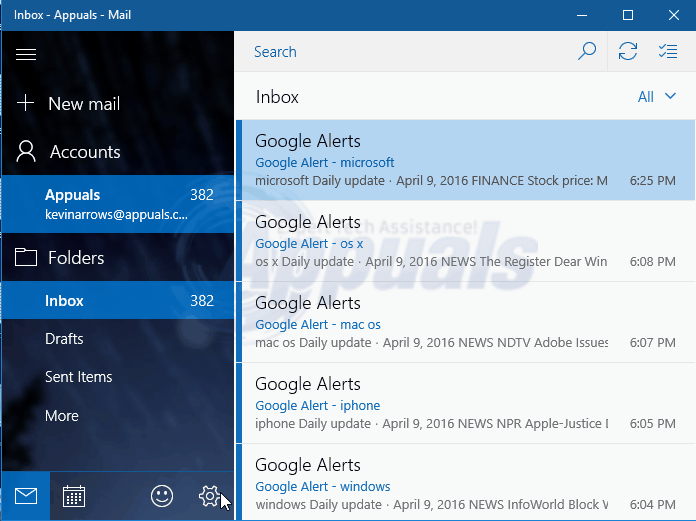
இப்போது, அஞ்சல் பயன்பாடு உங்கள் குறிப்பிட்ட காலத்திற்கு ஏற்ப புதிய செய்திகளை சரிபார்க்கும்.
1 நிமிடம் படித்தது





















